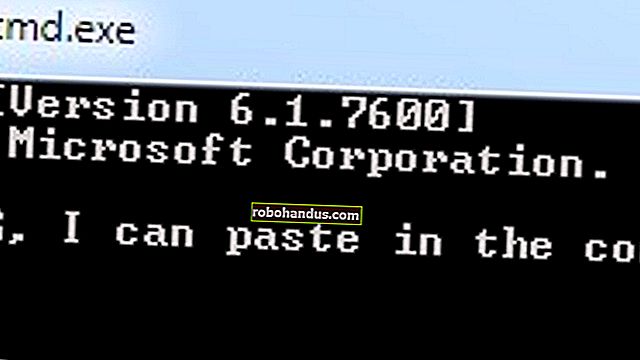Apa yang Perlu Dilakukan Apabila Windows Tidak Booting

Anda menghidupkan komputer anda suatu hari dan Windows enggan boot - apa yang anda lakukan? "Windows tidak akan boot" adalah gejala umum dengan pelbagai sebab, jadi anda perlu melakukan beberapa penyelesaian masalah.
Versi Windows moden lebih baik untuk pulih dari perkara semacam ini. Di mana Windows XP mungkin berhenti di jalannya ketika menghadapi masalah ini, versi Windows moden akan cuba menjalankan Pembaikan Permulaan secara automatik.
Perkara Pertama Pertama: Adakah Ada Yang Berubah?
Pastikan anda memikirkan perubahan yang anda buat baru-baru ini — adakah anda baru-baru ini memasang pemacu perkakasan baru, menyambungkan komponen perkakasan baru ke komputer anda, atau membuka casing komputer anda dan melakukan sesuatu? Ada kemungkinan pemacu perkakasan kereta, perkakasan baru tidak serasi, atau anda mencabut sesuatu secara tidak sengaja semasa bekerja di dalam komputer anda.
Sekiranya Komputer Tidak Akan Dihidupkan Sama sekali

Sekiranya komputer anda tidak dapat dihidupkan sama sekali, pastikan komputer disambungkan ke soket kuasa dan penyambung kuasa tidak longgar. Sekiranya ia PC desktop, pastikan suis kuasa di bahagian belakang casingnya - pada bekalan kuasa - diatur ke posisi Hidup. Sekiranya ia tidak dapat dihidupkan sama sekali, ada kemungkinan anda melepaskan kabel kuasa di dalam casingnya. Sekiranya anda tidak bermain-main di dalam casing, kemungkinan bekalan elektrik mati. Dalam kes ini, anda mesti memperbaiki perkakasan komputer anda atau mendapatkan komputer baru.
Pastikan untuk memeriksa monitor komputer anda — jika komputer anda menyala tetapi skrin anda tetap hitam, pastikan monitor anda dihidupkan dan kabel yang menyambungkannya ke casing komputer anda terpasang dengan selamat di kedua hujungnya.
Komputer Menghidupkan Dan Menyatakan Tidak Ada Peranti yang Boleh Dibooting

BERKAITAN: Cara Boot Komputer Anda dari Cakera atau Pemacu USB
Sekiranya komputer anda dihidupkan tetapi anda mendapat skrin hitam yang mengatakan sesuatu seperti "tidak ada peranti yang dapat di-boot" atau jenis "ralat cakera" yang lain, komputer anda nampaknya tidak dapat boot dari cakera keras yang dipasang Windows. Masukkan skrin penyediaan firmware BIOS atau UEFI komputer anda dan periksa tetapan pesanan butnya, memastikan bahawa ia ditetapkan untuk boot dari cakera keras yang betul.
Sekiranya cakera keras tidak muncul sama sekali dalam senarai, kemungkinan cakera keras anda telah gagal dan tidak lagi dapat di boot.
Sekiranya semuanya kelihatan baik dalam BIOS, anda mungkin mahu memasukkan media pemasangan atau pemulihan Windows dan menjalankan operasi Pembaikan Permulaan. Ini akan menjadikan Windows boleh di boot semula. Sebagai contoh, jika sesuatu menimpa sektor boot pemacu Windows anda, ini akan memperbaiki sektor boot. Sekiranya persekitaran pemulihan tidak memuat atau tidak melihat cakera keras anda, anda mungkin menghadapi masalah perkakasan. Pastikan untuk memeriksa pesanan boot BIOS atau UEFI anda terlebih dahulu jika persekitaran pemulihan tidak dimuat.
Anda juga boleh berusaha memperbaiki masalah bootloader Windows secara manual menggunakan perintah fixmbr dan fixboot. Windows versi moden semestinya dapat menyelesaikan masalah ini untuk anda dengan wizard Startup Repair, jadi anda sebenarnya tidak perlu menjalankan perintah ini sendiri.
Sekiranya Windows Membeku atau Kerosakan Semasa Boot

BERKAITAN: Cara Memperbaiki Masalah Permulaan dengan Alat Pembaikan Permulaan Windows
Sekiranya Windows nampaknya mula boot tetapi gagal, anda mungkin menghadapi masalah perisian atau perkakasan. Sekiranya masalah perisian, anda mungkin dapat memperbaikinya dengan menjalankan operasi Pembaikan Permulaan. Sekiranya anda tidak dapat melakukan ini dari menu but, masukkan cakera pemasangan Windows atau cakera pemulihan dan gunakan alat pembaikan permulaan dari sana. Sekiranya ini tidak membantu sama sekali, anda mungkin mahu memasang semula Windows atau melakukan Refresh atau Reset pada Windows 8 atau 10.
Sekiranya komputer menghadapi ralat semasa cuba melakukan pembaikan permulaan atau memasang semula Windows, atau proses pemasangan semula berfungsi dengan betul dan anda menghadapi kesalahan yang sama selepas itu, anda mungkin menghadapi masalah perkakasan.
Sekiranya Windows Bermula dan Skrin Biru atau Membeku

Sekiranya Windows crash atau skrin biru pada anda setiap kali ia boot, anda mungkin menghadapi masalah perkakasan atau perisian. Sebagai contoh, perisian hasad atau pemacu kereta boleh memuat semasa boot dan menyebabkan kerosakan, atau perkakasan komputer anda mungkin tidak berfungsi.
BERKAITAN: Cara Menggunakan Mod Selamat untuk Memperbaiki PC Windows Anda (dan Bila Anda Perlu)
Untuk menguji ini, boot komputer Windows anda dalam mod selamat. Dalam mod selamat, Windows tidak akan memuatkan pemacu perkakasan biasa atau perisian yang bermula secara automatik semasa permulaan. Sekiranya komputer stabil dalam mod selamat, cuba nyahpasang pemacu perkakasan yang baru dipasang, melakukan pemulihan sistem, dan mengimbas perisian hasad. Sekiranya anda bernasib baik, salah satu langkah ini dapat menyelesaikan masalah perisian anda dan membolehkan anda boot Windows secara normal.
Sekiranya masalah anda tidak dapat diselesaikan, cuba pasang semula Windows atau lakukan Refresh atau Reset pada Windows 8 atau 10. Ini akan mengembalikan semula komputer anda ke keadaan lalai dari kilang. Sekiranya anda masih mengalami kerosakan, komputer anda mungkin menghadapi masalah perkakasan.
BERKAITAN: Pemula Geek: Cara Memasang Semula Windows pada Komputer Anda
Cara Memulihkan Fail Apabila Windows Tidak Booting

BERKAITAN: Cara Memulihkan Fail Dari Komputer Mati
Sekiranya anda mempunyai fail penting yang akan hilang dan ingin menyandarkannya sebelum memasang semula Windows, anda boleh menggunakan cakera pemasang Windows atau media langsung Linux untuk memulihkan fail tersebut. Ini dijalankan sepenuhnya dari pemacu CD, DVD, atau USB dan membolehkan anda menyalin fail anda ke media luaran lain, seperti tongkat USB lain atau cakera keras luaran.
Sekiranya anda tidak dapat boot cakera pemasang Windows atau Linux live CD, anda mungkin perlu masuk ke BIOS atau UEFI anda dan mengubah tetapan pesanan but.
Sekiranya ini tidak berfungsi - atau jika anda dapat boot dari peranti dan komputer anda membeku atau anda tidak dapat mengakses cakera keras anda - anda mungkin menghadapi masalah perkakasan. Anda boleh mencuba menarik cakera keras komputer, memasukkannya ke komputer lain, dan memulihkan fail anda dengan cara itu.
Mengikuti langkah-langkah ini harus menyelesaikan sebahagian besar masalah boot Windows - sekurang-kurangnya yang benar-benar dapat diperbaiki. Awan gelap yang selalu mengatasi masalah seperti itu adalah kemungkinan cakera keras atau komponen lain dalam komputer mungkin gagal.
Kredit Imej: Karl-Ludwig G. Poggemann di Flickr, Tzuhsun Hsu di Flickr